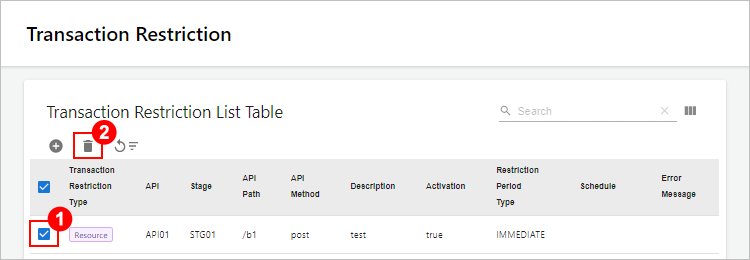트랜잭션 제한
본 장에서는 AnyAPI WebAdmin의 [Config] 메뉴에서 트랜잭션 제한을 설정하고 관리하는 방법에 대해 설명합니다.
트랜잭션 제한 목록 조회
등록된 트랜잭션 제한 목록을 조회할 수 있습니다.
-
AnyAPI WebAdmin의 메뉴 영역에서 [Config] > [Transaction Restriction] 메뉴를 선택합니다.
-
Transaction Restriction 화면이 열리면 'Transaction Restriction List Table’에서 트랜잭션 제한 목록을 확인할 수 있습니다.
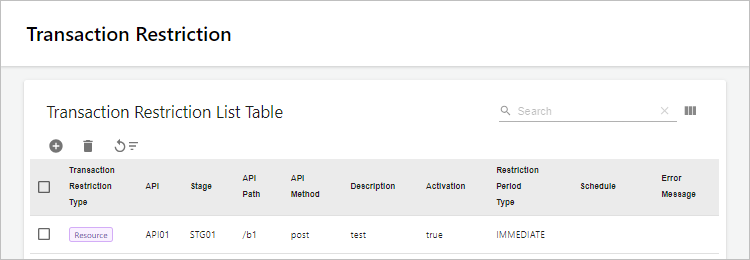
조회 항목에 대한 설명은 다음과 같습니다.
항목 설명 Transaction Restriction Type
트랜잭션 제한의 타입입니다.
Transaction Restriction ID
트랜잭션 제한의 ID입니다.
API
설정 리소스의 API ID입니다.
Stage
설정 리소스의 스테이지 ID입니다.
API Path
설정 리소스의 경로입니다.
API Method
설정 리소스의 메서드입니다.
Activation
트랜잭션 제한 활성화 여부입니다.
Restriction Period Type
트랜잭션 제한의 동작 방식입니다.
-
Immediate: 즉시 동작
-
Schedule: 사용자가 지정한 특정 기간 동안만 동작
-
Week: 사용자가 지정한 특정 요일의 특정 시간 동안만 동작
Schedule
트랜잭션 제한이 동작할 시간 범위입니다.
Error Message
트랜잭션 제한 동작 시 해당 리소스를 요청한 사용자에게 보여질 오류 메시지입니다.
Description
트랜잭션 제한에 대한 설명입니다.
-
트랜잭션 제한 생성
새로운 트랜잭션 제한을 생성할 수 있습니다.
-
AnyAPI WebAdmin의 메뉴 영역에서 [Config] > [Transaction Restriction] 메뉴를 선택합니다.
-
Transaction Restriction 화면이 열리면
 버튼을 클릭합니다.
버튼을 클릭합니다.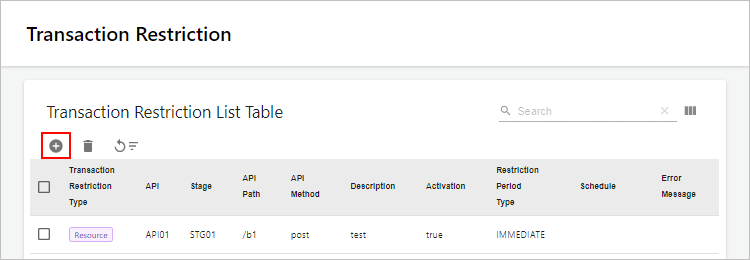
-
'트랜잭션 제한 생성' 대화상자가 열리면 트랜잭션 제한 정보를 설정한 후
 버튼을 클릭합니다.
버튼을 클릭합니다.각 설정 항목에 대한 자세한 설명은 트랜잭션 제한 설정 항목을 참고합니다.
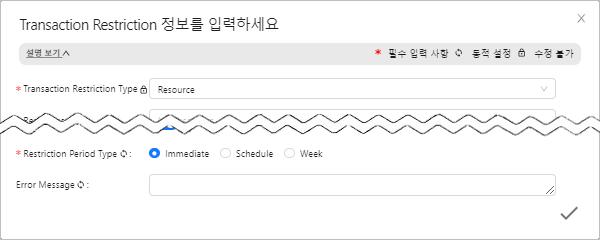
-
'생성 확인' 대화상자가 열리면 [확인] 버튼을 클릭합니다.
트랜잭션 제한 상세 정보 조회
트랜잭션 제한의 정보를 상세하게 확인할 수 있습니다.
-
AnyAPI WebAdmin의 메뉴 영역에서 [Config] > [Transaction Restriction] 메뉴를 선택합니다.
-
Transaction Restriction 화면이 열리면 목록에서 상세 정보를 확인할 트랜잭션 제한을 클릭합니다.
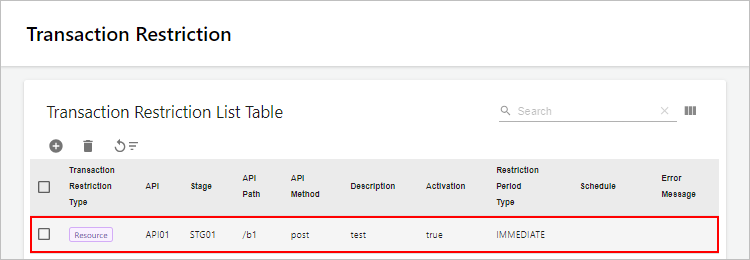
-
트랜잭션 제한의 상세 화면이 열리면 원하는 정보를 확인할 수 있습니다.
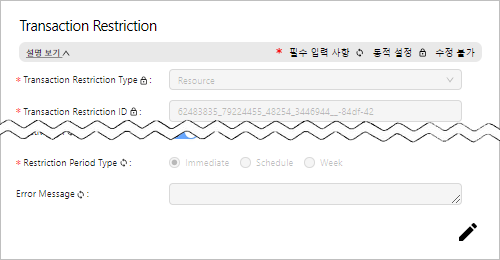
트랜잭션 제한 정보 수정
트랜잭션 제한의 설정 정보를 수정할 수 있습니다.
-
AnyAPI WebAdmin의 메뉴 영역에서 [Config] > [Transaction Restriction] 메뉴를 선택합니다.
-
Transaction Restriction 화면이 열리면 목록에서 정보를 수정할 트랜잭션 제한을 클릭합니다.
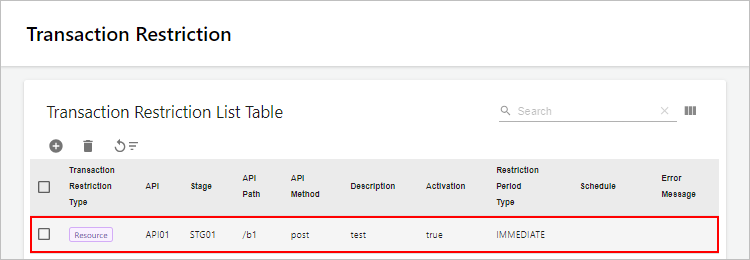
-
트랜잭션 제한의 상세 화면이 열리면
 버튼을 클릭합니다.
버튼을 클릭합니다.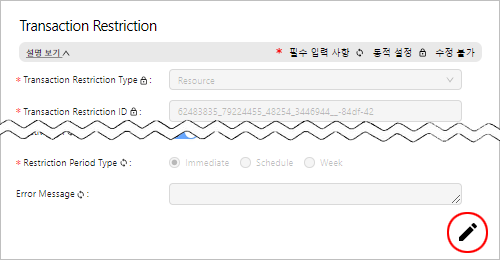
-
수정 모드로 전환되면 수정할 항목의 값을 설정한 후
 버튼을 클릭합니다.
버튼을 클릭합니다.각 설정 항목에 대한 자세한 설명은 트랜잭션 제한 설정 항목을 참고합니다.
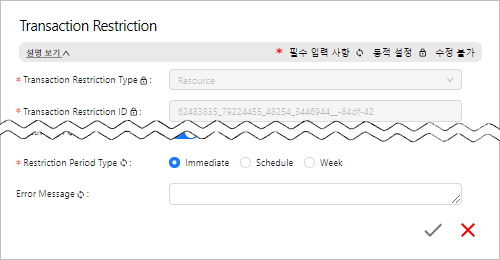
-
'수정 확인' 대화상자가 열리면 [확인] 버튼을 클릭합니다.